怎么在win7电脑的任务栏中显示星期几? 在win7电脑的任务栏中显示星期几的方法
时间:2017-07-04 来源:互联网 浏览量:
今天给大家带来怎么在win7电脑的任务栏中显示星期几?,在win7电脑的任务栏中显示星期几的方法,让您轻松解决问题。
大家不妨先看看目前win7电脑中自带的显示程序,时间方面一般会显示的是日期和具体的时间,就如下图中显示的一样,但是对于很多朋友来说,特别是上班族和学生党,光知道日期和时间是不够的,没有具体的星期几,很多学生甚至都不知道当天是否有课。那么到底有没有办法可以让win7 32位系统在任务栏上显示出星期几呢?下面,小编就为大家介绍一下设置的技巧吧!
相关推荐:电脑软件下载
1.按win键打开开始菜单,然后进入控制面板的界面。
2.在控制面板界面中找到时钟、语言和区域这一项并点击进入,咱们调整时间的时候也是从这里进入的。
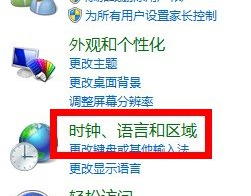
3.接下来,咱们点击区域和语言中的“更改日期、时间或数字格式”这一项。
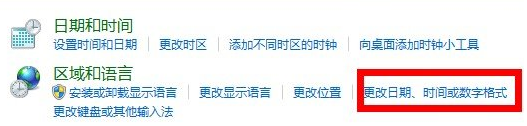
4.进入调整页面之后,咱们将界面切换到格式这一栏,然后格式的语言应该是默认的简体中文格式,当然,大家也可以对这个进行调整。我们主要是看下面的短日期和长日期,都如图所示,输入dddd即可。
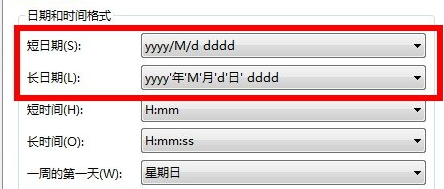
5.这样,咱们在下方的示例中就可以看到调整之后显示的效果了,后面会有星期几,设置完成之后,咱们直接点击确定退出窗口即可。
上一篇:为什么win7电脑的桌面背景无法更换? 下一篇:Win7旗舰版双系统转动声大怎么解决 0以上就是怎么在win7电脑的任务栏中显示星期几?,在win7电脑的任务栏中显示星期几的方法教程,希望本文中能帮您解决问题。
我要分享:
上一篇:提高开机启动速度优化Win7开机时间 如何加快电脑开机速度提高开机启动速度优化Win7开机时间 加快电脑开机速度的方法
下一篇:在Win7系统如何设置台式电脑开机密码 在Win7系统设置台式电脑开机密码的方法
相关教程
- ·如何让纯净版安卓系统下载Win7的任务栏时间区同时显示星期和日期
- ·win7电脑任务栏中的“显示桌面”图标不见了怎么处理? win7电脑任务栏中的“显示桌面”图标不见了解决的方法?
- ·win7任务栏显示不全怎么解决|win7任务栏不能全显示的解决方法
- ·请问在win7中如何让任务栏的图标显示当前窗口缩略图 想让任务栏的图标显示当前窗口缩略图怎么办
- ·系统之家win7电脑任务栏无法显示电源图标怎么处理 系统之家win7电脑任务栏无法显示电源图标的处理方法
- ·Win7系统小技巧日期栏显示星期信息
- ·win7原版密钥 win7正版永久激活密钥激活步骤
- ·win7屏幕密码 Win7设置开机锁屏密码的方法
- ·win7怎么硬盘分区 win7系统下如何对硬盘进行分区划分
- ·win7 文件共享设置 Win7如何局域网共享文件
Win7系统教程推荐
- 1 win7原版密钥 win7正版永久激活密钥激活步骤
- 2 win7屏幕密码 Win7设置开机锁屏密码的方法
- 3 win7 文件共享设置 Win7如何局域网共享文件
- 4鼠标左键变右键右键无法使用window7怎么办 鼠标左键变右键解决方法
- 5win7电脑前置耳机没声音怎么设置 win7前面板耳机没声音处理方法
- 6win7如何建立共享文件 Win7如何共享文件到其他设备
- 7win7屏幕录制快捷键 Win7自带的屏幕录制功能怎么使用
- 8w7系统搜索不到蓝牙设备 电脑蓝牙搜索不到其他设备
- 9电脑桌面上没有我的电脑图标怎么办 win7桌面图标不见了怎么恢复
- 10win7怎么调出wifi连接 Win7连接WiFi失败怎么办
Win7系统热门教程
- 1 win7 64位旗舰版键盘部分按键失灵如何解决 win7 64位旗舰版键盘部分按键失灵解决的方法
- 2 怎麽解决Win7旗舰版系统管理员密码忘记的问题,Win7旗舰版系统管理员密码忘记的解决方法
- 3 解决Win7开机提示桌面窗口管理器停止工作的方法有哪些? 如何解决Win7开机提示桌面窗口管理器停止工作的问题?
- 4雨林木风win7系统电脑音量图标不见了怎么处理 雨林木风win7系统电脑音量图标不见是处理方法
- 5怎么处理win7系统在清理磁盘时提示“检查不能执行” 如何处理win7系统在清理磁盘时提示“检查不能执行”
- 6win7找不到D盘怎么办 win7找D盘的方法
- 7win7安装cad2012失败错误提示1606的解决方法
- 8win7任务栏窗口预览成文字提示的修改方法。win7任务栏窗口预览成文字提示怎样修改?
- 9Win7操作中心总是提示设置备份怎么解决? Win7操作中心总是提示设置备份怎么处理?
- 10win7让在电脑待机时不断网的设置办法 win7怎么让在电脑待机时不断网
最新Win7教程
- 1 win7原版密钥 win7正版永久激活密钥激活步骤
- 2 win7屏幕密码 Win7设置开机锁屏密码的方法
- 3 win7怎么硬盘分区 win7系统下如何对硬盘进行分区划分
- 4win7 文件共享设置 Win7如何局域网共享文件
- 5鼠标左键变右键右键无法使用window7怎么办 鼠标左键变右键解决方法
- 6windows7加密绿色 Windows7如何取消加密文件的绿色图标显示
- 7windows7操作特点 Windows 7的特点有哪些
- 8win7桌面东西都没有了 桌面文件丢失了怎么办
- 9win7电脑前置耳机没声音怎么设置 win7前面板耳机没声音处理方法
- 10多个程序或窗口之间切换 如何在windows7中利用快捷键切换多个程序窗口
